Kuinka päästä eroon palvelimen identiteetin varmentamatta jättämisestä iPhonessa
Kun iPhoneesi ilmestyy yhtäkkiä varoitus, jossa lukee "Palvelimen identiteettiä ei voida vahvistaa", se tarkoittaa, että laitteessa on ilmennyt ongelma suojatun yhteyden muodostamisessa. Tämä tilanne ilmenee yleensä, kun määrität sähköpostitilin, muodostat yhteyden tiettyyn Wi-Fi-verkkoon tai käytät Safari-selainta HTTPS-protokollaa käyttävän verkkosivuston tai verkkopalvelun käyttämiseen.
Miksi iPhoneni sanoo jatkuvasti, ettei palvelimen identiteettiä voida vahvistaa? Miten korjata palvelimen identiteettiä ei voida vahvistaa iPhonessa?
Älä huoli! Tämä ongelma on yleisempi kuin luuletkaan, ja se on yleensä helppo korjata. Tässä artikkelissa luetellaan yleisiä ratkaisuja ja annetaan kattavin opas vianmääritykseen. Palvelimen identiteettiä ei voida vahvistaa iPhonessa virhe.
SIVUN SISÄLTÖ:
Osa 1: Mikä ei voi vahvistaa palvelimen identiteettiä iPhonessa?
Palvelimen identiteettiä ei voida vahvistaa -hälytys ilmenee, kun iPhone ei pysty vahvistamaan kohdepalvelimen todellista identiteettiä eikä siten takaamaan yhteyden turvallisuutta. Ydinsyynä on SSL/TLS-varmenteen vahvistuksen epäonnistuminen. Se laukeaa yleensä sähköpostin asennuksen, Wi-Fi-verkkojen tai verkkosivustojen (mukaan lukien Google, Safari jne.) käytön aikana.
Todentamisen suorittamiseksi seuraavien ehtojen on täytyttävä:
• Palvelimen digitaalinen varmenne ei ole vanhentunut tai peruutettu.
• Varmenteen on myöntänyt luotettava varmentaja.
• Palvelimen verkkotunnusnimi vastaa varmenteen nimiä.
• Varmenneketju on täydellinen ilman puuttuvia osia.
Osa 2: Miksi iPhoneni sanoo, ettei palvelimen identiteettiä voida vahvistaa
1. Varmenteiden ongelmat
Varmenne voi olla vanhentunut, virheellinen, peruutettu, laite ei luota siihen tai se on itse allekirjoitettu varmenne, joten iPhonesi ei voi vahvistaa palvelimen identiteettiä. Lisäksi, jos varmenne on sidottu verkkotunnukseen, joka ei vastaa todellista käyttöosoitetta, sekin aiheuttaa tämän ongelman.
2. Laitteen määritysvirheet
Toinen ja yleisin syy on, että järjestelmän aikavirhe tai vanhentunut iOS-versio voi vaikuttaa varmenteen vahvistusmekanismiin. Varmista, että järjestelmä on päivitetty uusimpaan versioon.
3. Verkkoturvallisuuden toimenpiteet
Välityspalvelin tai VPN voi häiritä SSL-prosessia. Joskus epävakaat tai keskeytyneet verkkoyhteydet voivat myös johtaa vahvistuksen epäonnistumiseen. Lisäksi, jos käytät julkista Wi-Fi-verkkoa, siihen voi tulla sieppausyrityksiä.
Osa 3: Kuinka korjata palvelimen identiteetin vahvistaminen iPhonessa ei onnistu
Universaali ratkaisu
1. Oikeat päivämäärä- ja aika-asetukset
Vaihe 1. Navigoida johonkin Asetukset > general > Treffiaika.
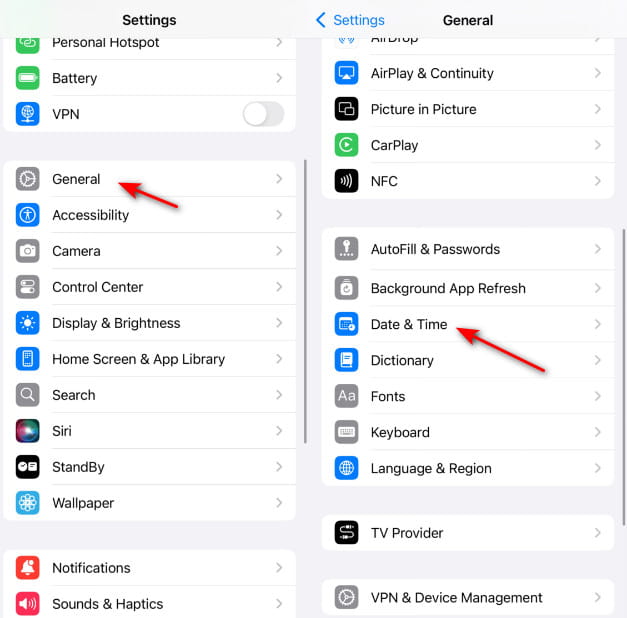
Vaihe 2. Vaihda Aseta automaattisesti.
2. Palauta verkkoasetukset
Vaihe 1. Mene Asetukset > general > Siirrä tai nollaa iPhone.
Vaihe 2. Valita asettaa uudelleen seuraavalla sivulla ja valitse Nollaa verkkoasetukset ponnahdusikkunassa.
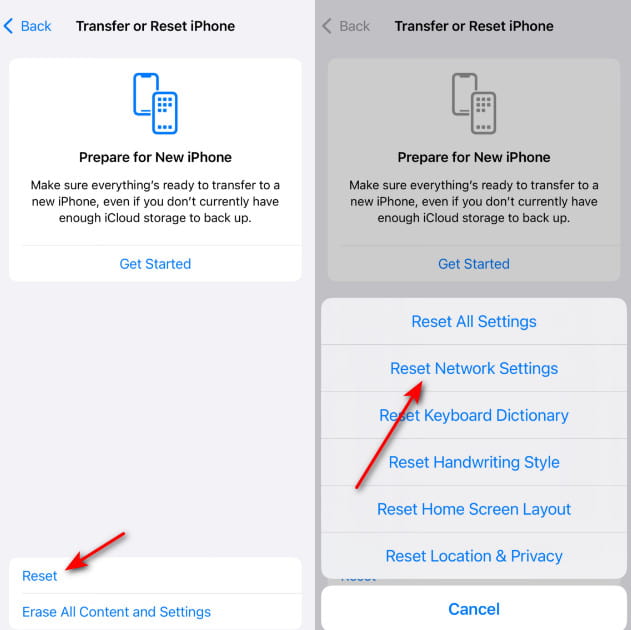
3. Päivitä iOS uusimpaan versioon
Vaihe 1. Mene Asetukset ja valitse general.
Vaihe 2. Valita ohjelmistopäivitys ja paina Päivitä nyt painiketta.
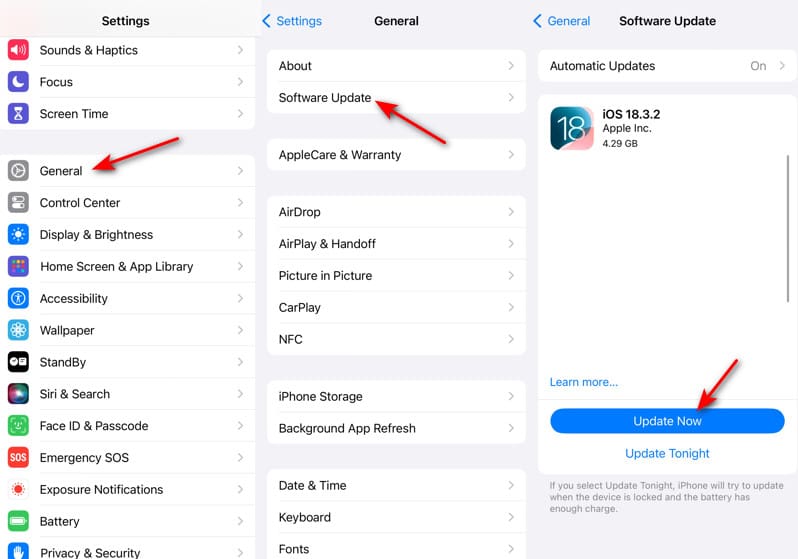
Sähköpostiratkaisu
1. Käynnistä Sähköposti-sovellus uudelleen
Vaihe 1. Pyyhkäise ylöspäin alhaalta (tai kaksoispaina Koti-painiketta, jos käytät vanhaa iPhonea) ja etsi Mail-sovellus.
Vaihe 2. Pyyhkäise ylöspäin Mail-käyttöliittymässä.
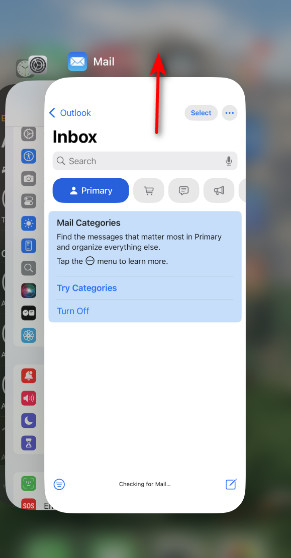
Vaihe 3. Käynnistä Mail-sovellus uudelleen tarkistaaksesi tilanteen.
2. Lisää sähköpostitili uudelleen
Vaihe 1. Suunnata Asetukset > posti > Postitilit.
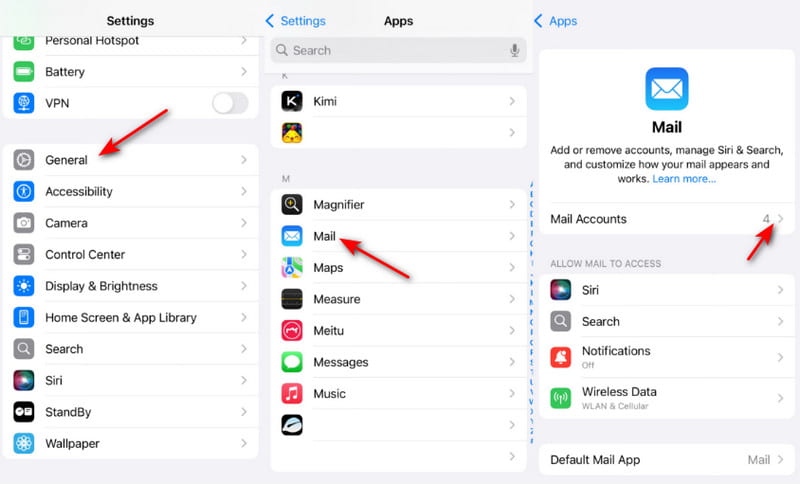
Vaihe 2. Napauta ongelmallista sähköpostitiliä ja paina Poistettu tili painiketta.
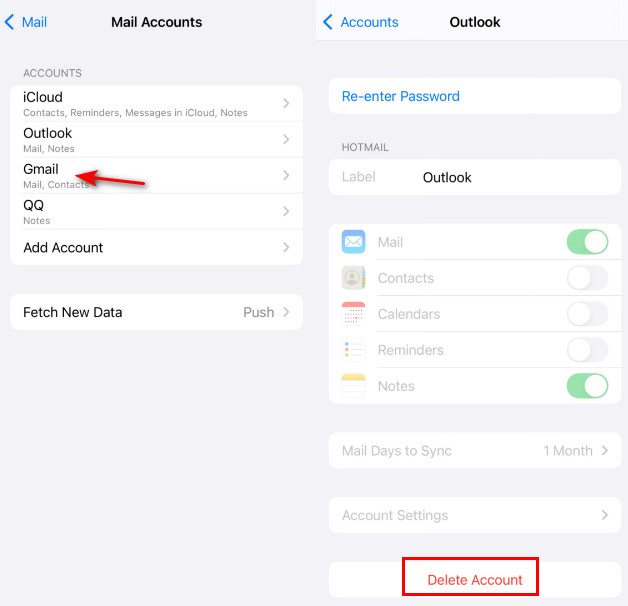
Vaihe 3. Palaa edelliselle sivulle ja valitse Lisää tili. Valitse sähköpostitilisi ja täytä tarvittavat tiedot.
3. Poista SSL käytöstä (ei suositella)
Vaihe 1. Toisto: Vaihe 1 yllä ja napauta ongelmallista sähköpostitiliäsi.
Vaihe 2. Osuma Tilin asetukset ja kirjoita Lisää sivu.
Vaihe 3. Kytke pois Käytä SSL: tä ohittaakseen vahvistuksen.
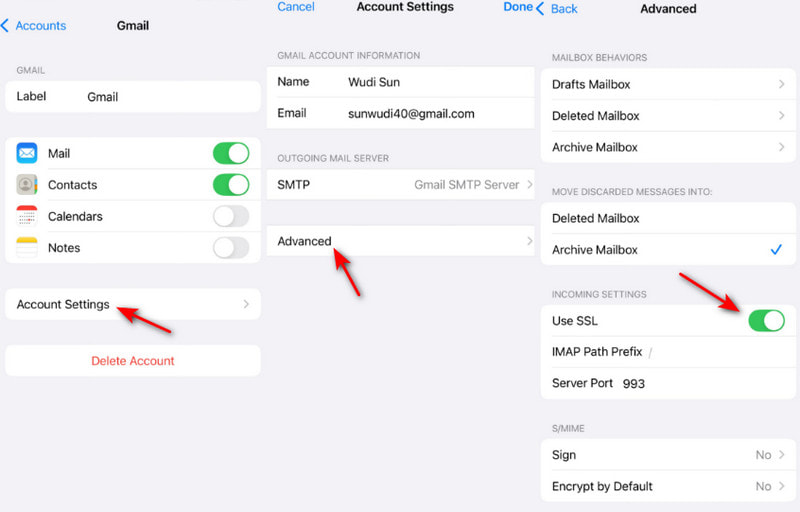
Safari-ratkaisu
Tyhjennä SSL-välimuisti
Vaihe 1. Siirry Lisäasetukset-sivulle valitsemalla Asetukset > Safari > Lisäasetukset.
Vaihe 2. Valita verkkosivuilla Data ja valitse Poista kaikki verkkosivuston tiedot.
Paras työkalu iPhonen vianmääritykseen
- Korjaa iOS-järjestelmän kaatumiset nopeasti ja turvallisesti.
- Korjata iPhone jumissa Apple-logossa, päivitykset, palautustila jne.
- Lataa tai päivitä iOS turvallisesti ja helposti.
- Korjaa käytöstä poistettu, rikkinäinen, jäätynyt tai muurattu iPhone yhdellä napsautuksella.
Suojattu lataus
Suojattu lataus

Yhteenveto
Nyt olemme havainnollistaneet, mitä ei voida vahvistaa palvelimen identiteettiä iPhonessa -ongelma tarkoittaa ja miksi se tulee näkyviin. Mikä tärkeintä, olemme esitelleet täysin... Kuinka korjata Palvelimen identiteetin vahvistaminen ei onnistu iPhonessaToivottavasti tästä viestistä on sinulle hyötyä!
Jos haluat vianmäärittää kaikki iPhone-ongelmasi, älä missaa Apeaksoft iOS System Recovery -ohjelmaa. Se toimii paljon, varsinkin kun kohtaat värillisiä viivoja iPhonen näytöllä.
Aiheeseen liittyvät artikkelit
Jos Näyttöaika yhtäkkiä ei toimi iOS-laitteellasi, älä panikoi ja seuraa ratkaisujamme ongelman tehokkaaseen korjaamiseen.
Tekstiviestien vastaanottamatta jättäminen iPhonessa on suuri ongelma; voit kuitenkin ratkaista ongelman helposti noudattamalla varmennettuja ratkaisujamme.
Jos Safari-selain ei toimi, varmista ensin, että olet ottanut Wi-Fin ja mobiilidatan käyttöön. Älä myöskään aseta Safarille ruutuaikarajoituksia.
Kuinka korjata iPhonen ilmoitusten toimimattomuus? Tässä artikkelissa esitellään 6 helppoa korjausta iPhonen asetusten tarkistamisesta iOS-järjestelmän palautusohjelmiston käyttämiseen.

